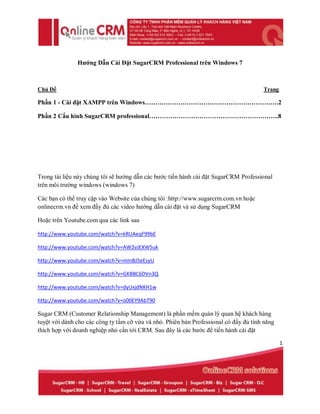
Tài Liệu Hướng Dẫn Cài đặt Sugarcrm Pro trên Windows 7
- 1. Hướng Dẫn Cài Đặt SugarCRM Professional trên Windows 7 Chủ Đề Trang Phần 1 - Cài đặt XAMPP trên Windows……………………………………………………….2 Phần 2 Cấu hình SugarCRM professional……………………………………………………..8 Trong tài liệu này chúng tôi sẽ hướng dẫn các bước tiến hành cài đặt SugarCRM Professional trên môi trường windows (windows 7) Các bạn có thể truy cập vào Website của chúng tôi :http://www.sugarcrm.com.vn hoặc onlinecrm.vn để xem đầy đủ các video hướng dẫn cài đặt và sử dụng SugarCRM Hoặc trên Youtube.com qua các link sau http://www.youtube.com/watch?v=kRUAeqF99bE http://www.youtube.com/watch?v=AW2vJEXW5uk http://www.youtube.com/watch?v=mInBJ5eEsyU http://www.youtube.com/watch?v=GKBBC6DVn3Q http://www.youtube.com/watch?v=dyUxjdNKH1w http://www.youtube.com/watch?v=o00EY9AbT90 Sugar CRM (Customer Relationship Management) là phần mềm quản lý quan hệ khách hàng tuyệt vời dành cho các công ty tầm cỡ vừa và nhỏ. Phiên bản Professional có đầy đủ tính năng thích hợp với doanh nghiệp nhỏ cần tới CRM. Sau đây là các bước để tiến hành cài đặt 1
- 2. Phần 1 - Cài đặt XAMPP trên Windows Mở trình duyệt Web (Firefox,IE…) đánh vào địa chỉ sau: http://www.apachefriends.org/en/xampp-windows.html#641 and click "XAMPP Windows1.8.0". Download phần Installer. Sau khi hoàn tất chạy file "xampp-win32-1.8.0-installer.exe" để tiến hành cài đặt. Chọn ngôn ngữ hiển thị là English Nhấn OK 2
- 3. Nhấn Next để tiến hành cài đặt Chọn thư mục cài đặt XAMPP (vd C:xampp) và bấm Next 3
- 4. Chúng ta có thể chọn khởi Apache,MySQL khởi động cùng Windows trong mục SERVICE SECTION.Công việc này có thể thực hiện sau khi hoàn tất.nhấn Install 4
- 5. Quá trình cài đặt bắt đầu 5
- 6. Quá trình cài đặt xong sẽ xuất hiện command báo cấu hình cài đặt các file cho Windows_NT Nhấn Finish để hoàn tất 6
- 7. Nhấn OK Màn hình giao diên sau khi hoàn tất.Chúng ta start/stop Apache và MySQL 7
- 8. Tại trình duyệt web gõ vào địa chỉ http://localhost/xampp/ Nếu xuất hiện như hình sau thì quá trình cài đặt thành công Phần 2 Cấu hình SugarCRM professional Trước tiên ta vào Start All Programs Apache Friends XAMPP XAMPP Control Panel để khởi đông Apche và MySQL Vào C:xampp htdocs Sau đó copy source code của Sugar Professional vào thư mục htdocs Chúng ta cần thay đổi file php.ini Vào C:xampp php php.ini Tìm tới dòng sau đây ;memory_limit = 16M và thay đổi thành memory_limit = 128M 8
- 9. Thay đổi ;upload_max_filesize = 2M thành upload_max_filesize = 64M Sau đó restart lại Apache trong XAMPP Control Panel Bây giờ truy cập vào trình duyệt Web và đánh vào địa chỉ http://localhost/tên thư mục chưa sugar CRM (http://localhost/trunk2) Lựa chọn ngôn ngữ và nhấn Next 9
- 10. Tiếp tục nhấn Next ở bảng xuất hiện tiếp theo 10
- 11. Chọn I Accept và Next 11
- 12. Chọn Typical Install Và nhấn Next Check vào ô MySQL (MySQLi detected) và nhấn Next 12
- 13. Điền tên database vd sugarpro(sẽ tự đông tạo nếu chưa tồn tại) Host Name (ở đây là localhost),username và password của người quản trị cơ sở dữ liệu đã cài đặt trước Tiếp tục cuộn xuống phía dưới, chọn Define user to create từ menu để tạo tài khoản MySQL cho SugarCRM (tài khoản này sẽ được thiết lập trong khi cài đặt) Bên cạnh đó, nếu bạn muốn sử dụng dữ liệu mẫu để thử nghiệm, chọn Yes từ menu Populate Database with Demo Data? Sau đó nhấn Next: Hệ thống sẽ confirm quá trình cài đặt thành công,nhấn Next 13
- 14. 14
- 15. Xuất hiện bảng đăng kí sản phẩm cho sugar professional,điền đầy đủ những thông tin cần thiết và nhấn Submit 15
- 16. Đăng nhập vào hệ thống 16
- 17. Cấu hình một vài thông tin cho Sugar (Những bước này có thể cài đặt sau ,khi kết thúc quá trình cài đặt), click Next 17
- 18. Đặt tên cho Sugar và Logo của hệ thống Next 18
- 19. Cài đặt định dạng ngày tháng (Date Format,Time Format) ,ngôn ngữ(Language) ,tiền tệ(Currency) … Click Next Cài đặt Mail server cho hệ thống,điền SMTP server (tùy vào công ty hay tổ chức đó sử dụng tài khoản mail nào để có thể điền thích hợp) 19
- 20. Cung cấp những thông tin của người cài đặt và sử dụng hệ thống,điền đầy đủ những thông tin cần thiết và nhấn Next 20
- 21. Chỉ ra vị trí mà bạn đang cài đặt Thông tin về tài khoản mail 21
- 22. Nhấn Finish để hoàn tất quá trình cài đặt 22
- 23. Và đây chính là giao diện web của Sugar Professional 23
- 24. 24